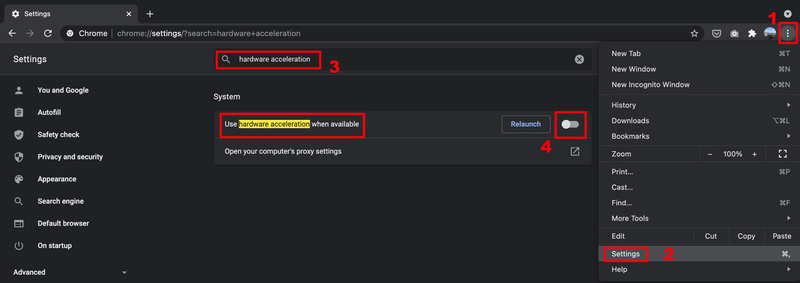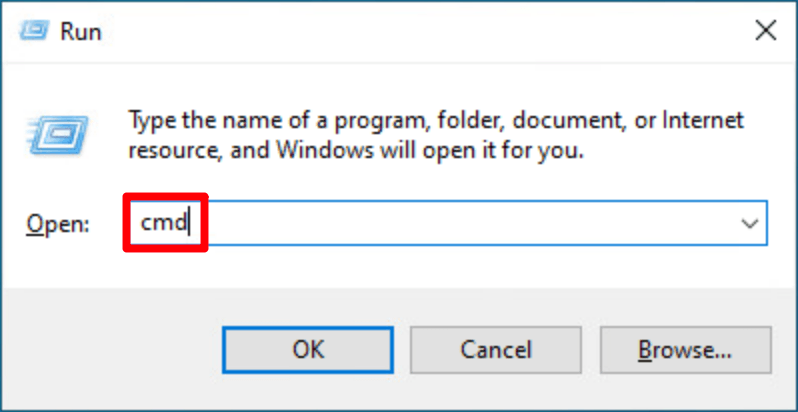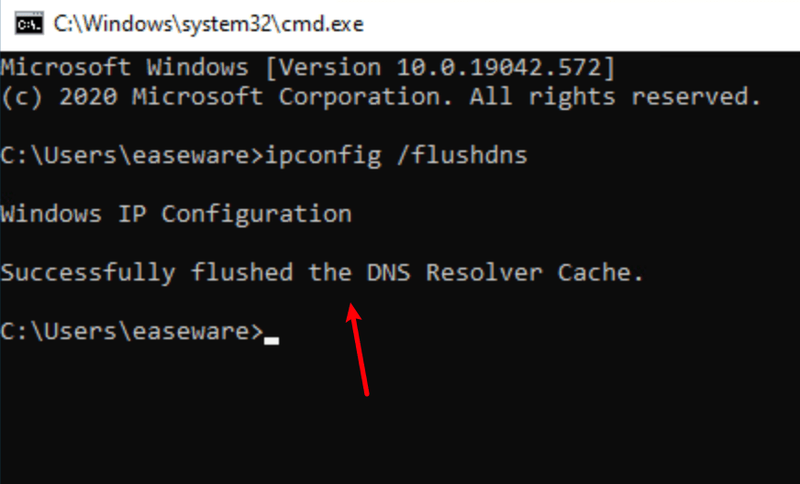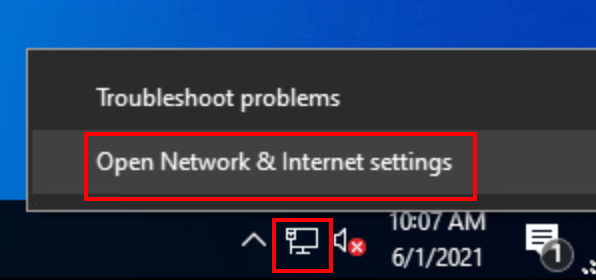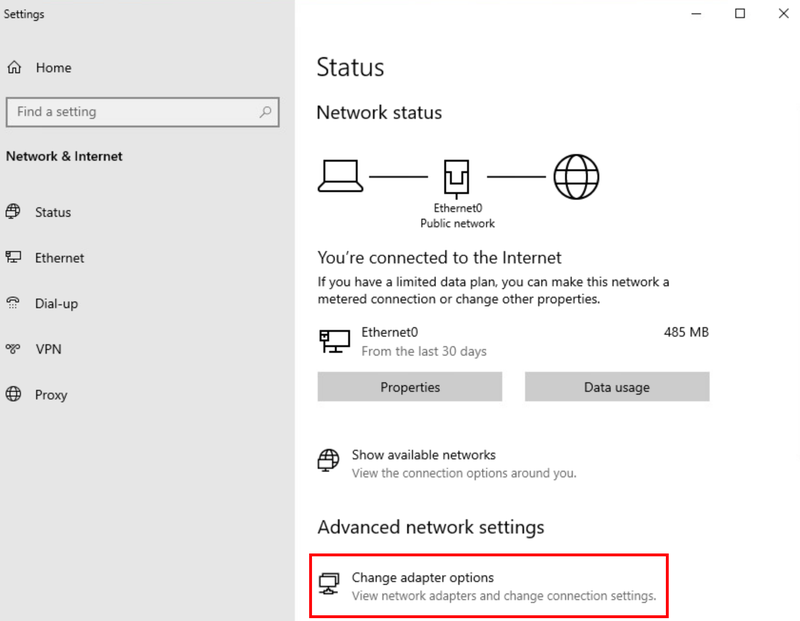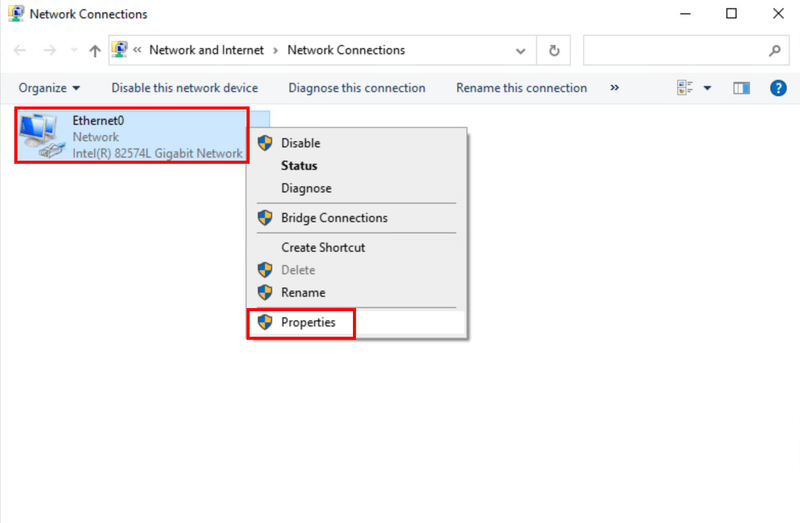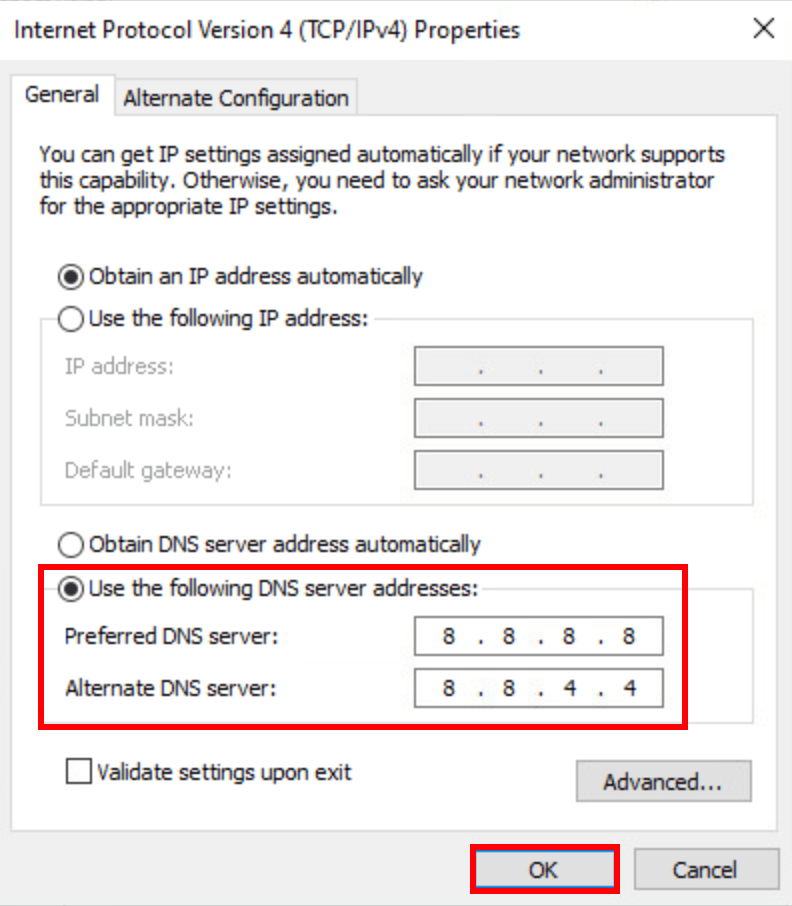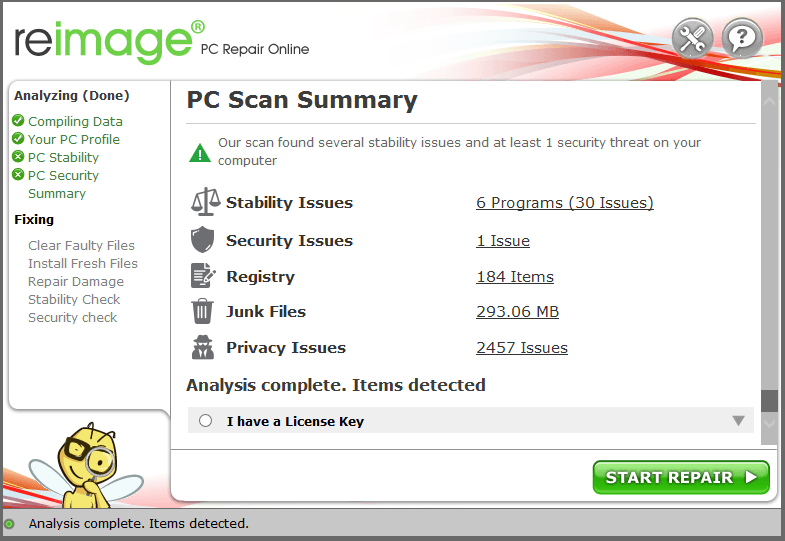„Twitch“ yra viena populiariausių srautinio perdavimo platformų tarp žaidėjų. Tačiau tai gali būti tikrai nemalonu, kai jis nuolat šąla. Geros naujienos yra tai, kad yra keletas žinomų pataisymų. Skaitykite toliau ir sužinokite, kas jie yra.
Išbandykite šiuos pataisymus…
Neprivalote išbandyti visų, tiesiog eikite sąraše žemyn, kol rasite tą, kuris padės!
1: Patikrinkite interneto ryšį
3: pakeiskite naršyklės nustatymus
5: Patikrinkite antivirusinę programinę įrangą
6: sukonfigūruokite DNS nustatymus
7: pataisykite sistemos failus
Premija: kaip išlaikyti geriausią kompiuterio būklę
Prieš pasinerdami į ką nors pažangesnio, pabandykite iš naujo paleisti kompiuterį, kad pamatytumėte, ar užšalimo problema buvo tik gedimas.1 sprendimas: patikrinkite interneto ryšį
Pirmas dalykas, kurį turėtume patikrinti, yra interneto ryšys. Būtina patikrinti, ar jūsų internetas yra pakankamai patikimas ir greitas. Štai keletas dalykų, į kuriuos turėtumėte atkreipti dėmesį:
- Tu gali įjunkite maršrutizatorių ir modemą . Tiesiog atjunkite maitinimo laidus nuo abiejų įrenginių, palikite juos atjungtus bent 30 sekundžių, tada vėl prijunkite laidus. Kai jūsų internetas vėl veiks, patikrinkite, ar „Twitch“ vis dar užšąla.
- Nenorite, kad dėl perpildymo prastas ryšys, kai naudojate „Twitch“. Jei jūsų „Wi-Fi“ ryšys prijungtas prie kelių įrenginių, pabandykite atjungti nenaudojamus. Arba galite tiesiog išjungti „Wi-Fi“ įrenginiuose, kurių jums šiuo metu nereikia.
- Jei įmanoma, apsvarstykite naudojant laidinį ryšį . Paprastai jis yra patikimesnis ir greitesnis.
- Jei naudojate „Chrome“, pabandykite išjungiant aparatinį pagreitį .
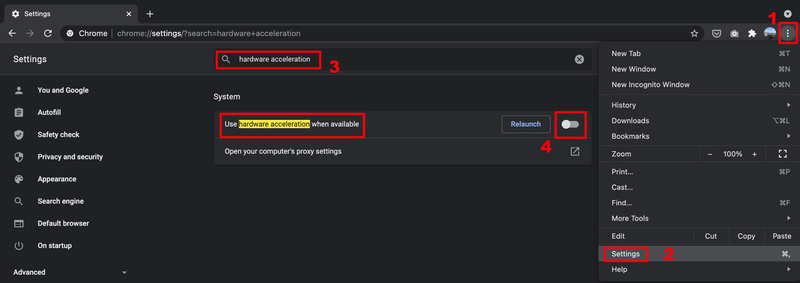
- Paspauskite „Windows“ logotipo klavišas ir R klaviatūroje, kad iškviestumėte laukelį Vykdyti.
- Tipas cmd , tada paspauskite Shift ir Įeikite Tuo pačiu metu. Jei būsite paraginti leidimo, spustelėkite Taip .
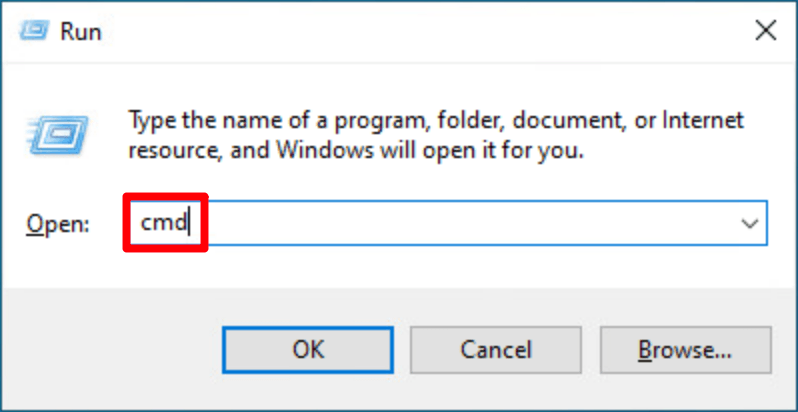
- Kopijuoti ipconfig /flushdns , ir įklijuokite jį iššokančiajame lange. Tada paspauskite Įeikite .
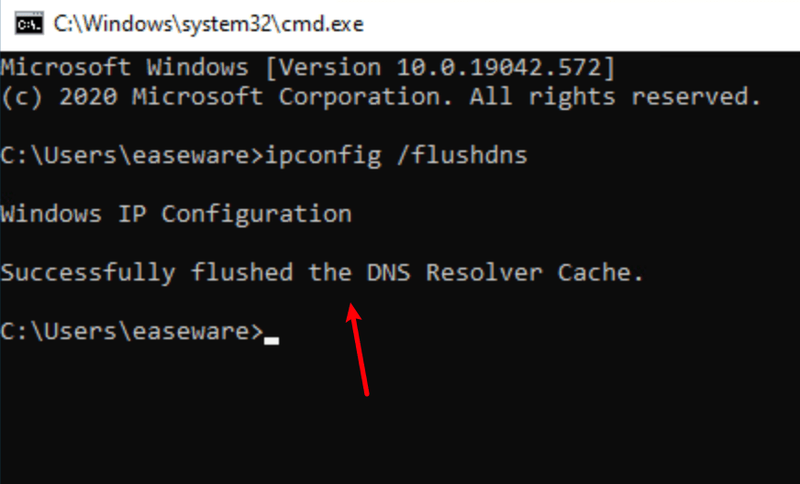
- Jūsų DNS talpykla sėkmingai išvalyta.
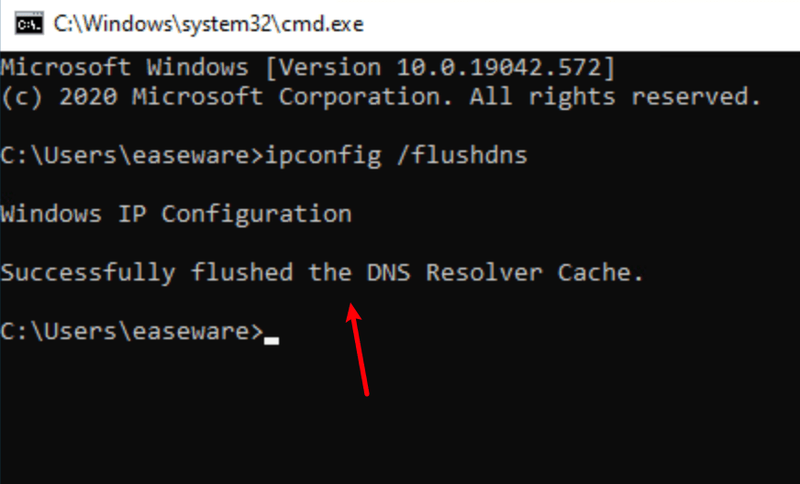
- Užduočių juostoje dešiniuoju pelės mygtuku spustelėkite tinklo piktograma , tada spustelėkite Atidarykite Tinklo ir interneto nustatymus .
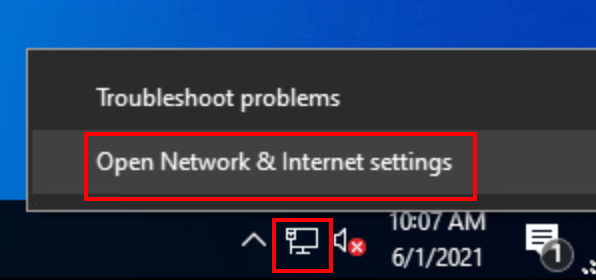
- Spustelėkite Pakeiskite adapterio parinktis .
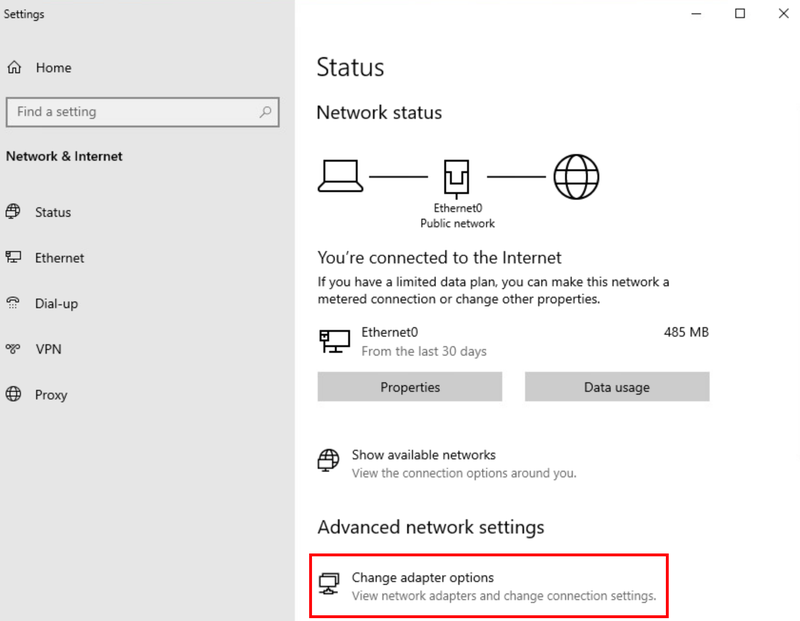
- Dešiniuoju pelės mygtuku spustelėkite jūsų naudojamas tinklas , tada spustelėkite Savybės .
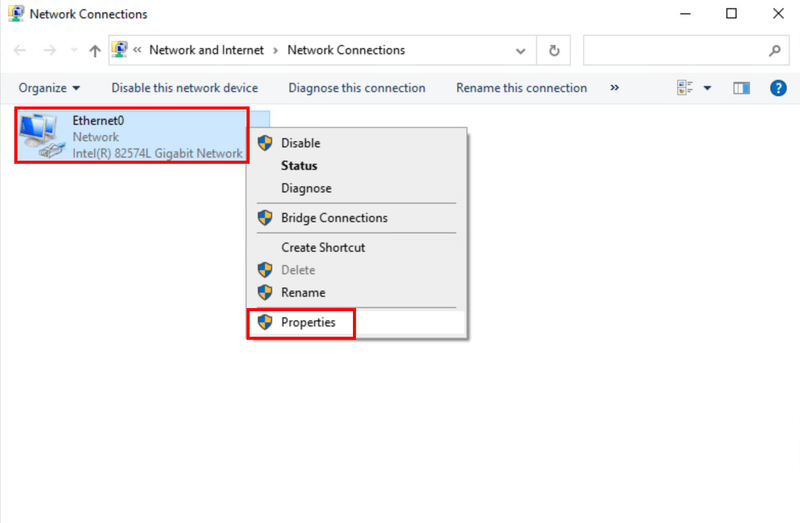
- Pasirinkite 4 interneto protokolo versija (TCP/IPv4) , tada spustelėkite Savybės .

- Pasirinkite Naudokite šiuos DNS serverio adresus , įveskite Google DNS serverio adresus, kaip nurodyta toliau, tada spustelėkite Gerai .
Pageidaujamas DNS serveris: 8.8.8.8
Alternatyvus DNS serveris: 8.8.4.4
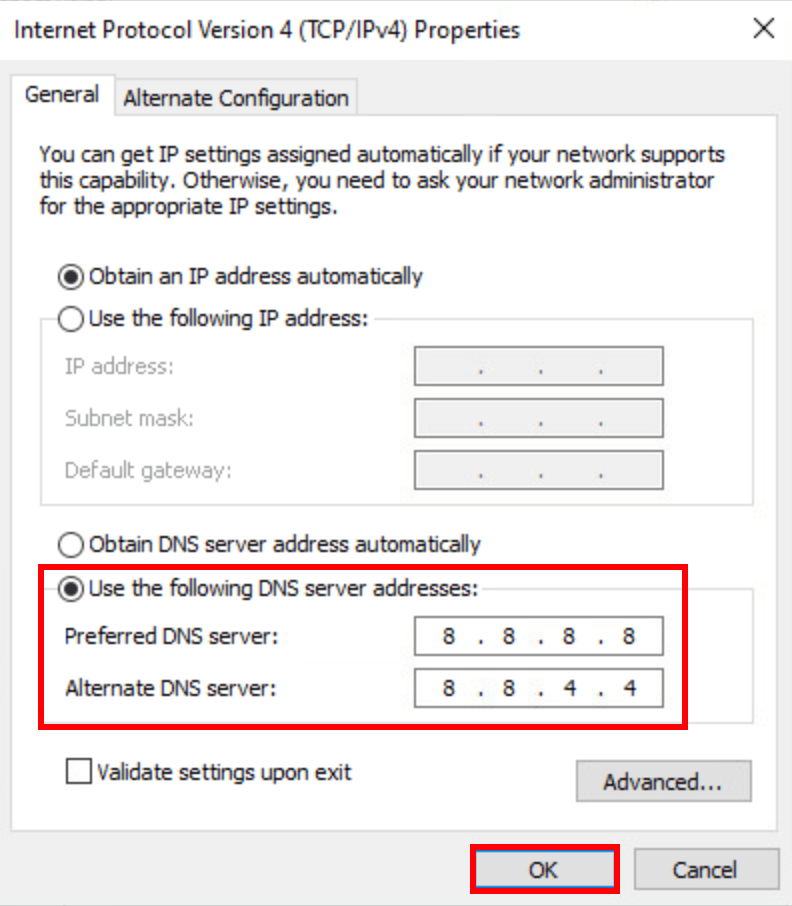
- Atsisiųskite ir įdiekite Reimage.
- Paleiskite programinę įrangą. Reimage pradės gilų jūsų sistemos nuskaitymą. Procesas gali užtrukti.
- Kai nuskaitymas bus baigtas, galite peržiūrėti santrauką. Jei Reimage aptinka sugadintus Windows failus, galite spustelėti PRADĖKITE REMONTI kad jie būtų sutvarkyti.
(Remontas galimas naudojant mokamą „Reimage“ versiją. Jai suteikiama 60 dienų pinigų grąžinimo garantija, todėl galite bet kada grąžinti pinigus, jei „Reimage“ neišspręs jūsų problemos.)
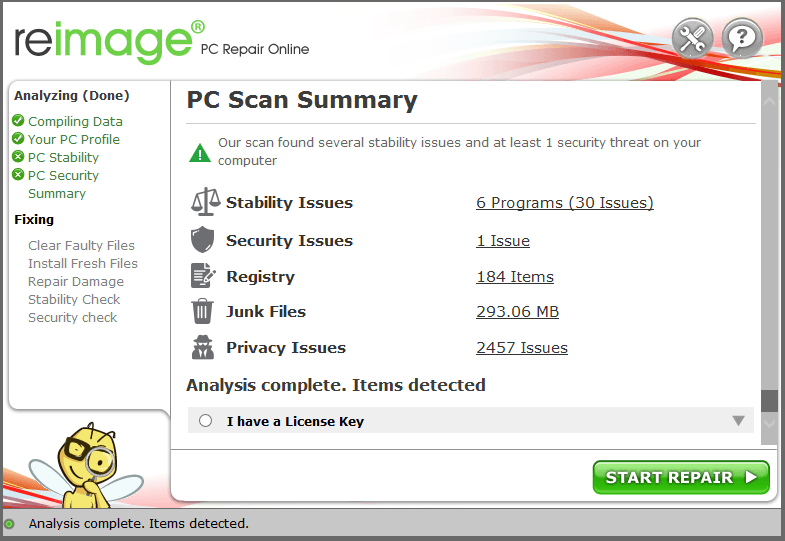
- Teisė
- tinklo problema
- trūkčioti
Jei neatrodo, kad interneto ryšys yra problema, pabandykite kitą pataisymą.
2 pataisymas: pakeiskite naršyklę
Kitas paprastas sprendimas, kurį galite išbandyti, yra pakeisti naršyklę. Jei naudojate kitą naršyklę ir pastebėsite, kad „Twitch“ nebeužšąla, žinote, kad problema yra naršyklėje, kurią naudojote anksčiau.
Jei pakeitus naršyklę problema neišsprendžiama, išbandykite kitą sprendimą.
3 pataisymas: pakeiskite naršyklės nustatymus
Daugelis vartotojų, pakeitę naršyklės nustatymus, galėjo žiūrėti „Twitch“ srautus be buferio problemų ir vėlavimų. Štai keletas dalykų, kuriuos galite padaryti:
Daugumoje naršyklių spartusis klavišas naršymo duomenims išvalyti yra Ctrl ir Shift ir Ištrinti .
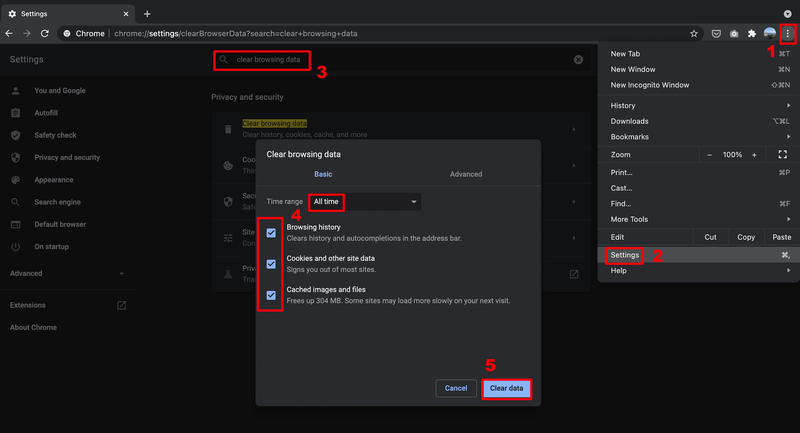
Jei pakeitus naršyklės nustatymus problema neišsprendžiama, pereikite prie kito pataisymo.
4 pataisymas: naudokite VPN
Apsvarstykite galimybę naudoti VPN, kai „Twitch“ atsilieka ir kaupia buferį. Kai jūsų žiniatinklio serveris perpildytas, galite naudoti VPN, kad išvengtumėte interneto stabdymo. Tarp visų rinkoje esančių variantų geriausias pasirinkimas yra „NordVPN“. Jis žinomas dėl greito greičio ir geriausių saugos funkcijų. Daugelis naudoja „NordVPN“ vaizdo įrašų transliavimui, pvz., „Netflix“, „Hulu“ ir, žinoma, „Twitch“, ir suteikė aukštus šios paslaugos įvertinimus.
Taip pat atminkite, kad jei naudojote VPN, bet „Twitch“ vis tiek užstringa, galite apsvarstyti galimybę jį išjungti, kad patikrintumėte problemą, arba pasirinkti kitą VPN paslaugą.
Šiuo metu „NordVPN“ siūlo riboto laiko kuponus. Paimkite kodus per Coupert , nemokamą naršyklės plėtinį, kuris automatiškai suranda kuponus prisijungus prie interneto!Jei nesate VPN gerbėjas arba tai neišsprendžia jūsų problemos, pereikite prie kito pataisymo.
5 pataisymas: patikrinkite antivirusinę programinę įrangą
Jei naudojate kokį nors antivirusinį įrankį, įsitikinkite, kad jis neužblokuoja „Twitch“. Daugelis „Twitch“ vartotojų sugebėjo išspręsti užšalimo problemą sukonfigūruodami savo antivirusinę programinę įrangą.
Taip pat galite pabandyti išjungti arba pašalinti antivirusinę programinę įrangą, tada patikrinti problemą. Jei „Twitch“ užšalimo problemos nebekyla, žinote, kad problema susijusi su jūsų antivirusine programine įranga. Apsvarstykite galimybę susisiekti su tiekėju dėl pagalbos arba naudoti kitą antivirusinį įrankį.
Jei patikrinus antivirusinę problemą nepavyksta išspręsti problemos, pabandykite paskutinį pataisymą.
6 pataisymas: sukonfigūruokite DNS nustatymus
Jei naudojate savo IPT (interneto paslaugų teikėjo) numatytąjį DNS serverį, gali kilti problemų, pvz., perkrauta talpykla, dėl kurios „Twitch“ gali užšalti. Norėdami išspręsti problemą, galite padaryti du dalykus: išvalyti DNS talpyklą arba perjungti į viešąjį DNS serverį. Rekomenduojame išbandyti abu variantus:
2: perjunkite į viešąjį DNS serverį
1: išplaukite savo DNS
Išvalius DNS, DNS talpykla bus išvalyta. Kai jūsų kompiuteriui reikia pasiekti svetainę, jis vėl turės gauti adresą iš DNS serverio. Tai gali išspręsti „Twitch“ užšalimo problemą, jei DNS talpyklos duomenys buvo neteisingi arba sugadinti. Štai kaip:
2: perjunkite į viešąjį DNS serverį
Taip pat rekomenduojame naudoti viešąjį DNS serverį, kad patikrintumėte problemą. Čia kaip pavyzdį naudosime „Google“ DNS serverį, nes jis greitas ir saugus. Štai kaip:
Atidarykite „Twitch“ ir patikrinkite, ar problema išspręsta.
7 pataisymas: pataisykite sistemos failus
Jei išbandėte aukščiau nurodytus pataisymus, bet niekas nepadėjo, rekomenduojame pabandyti pataisyti sistemos failus naudojant Reimage .
Tai profesionali taisymo programinė įranga, kuri specializuojasi sprendžiant kompiuterio užšalimo problemas. „Reimage“ tiesiogiai nepataiso „Twitch“ programos, o atnaujina visus „Windows“ failus nepaveikdama jūsų asmeninių duomenų. Jei „Twitch“ naudojo sugadintus sistemos failus, „Reimage“ gali pataisyti visus sistemos failus ir išspręsti „Twitch“ užšalimo problemą.
Premija: kaip išlaikyti geriausią kompiuterio būklę
Vienas iš paprasčiausių kompiuterio priežiūros patarimų – atnaujinti tvarkykles. Daugeliu atvejų tvarkyklių atnaujinimas gali išspręsti atsitiktines problemas, su kuriomis galite susidurti, arba neleisti joms atsirasti.
Automatinis tvarkyklės atnaujinimas – Jei neturite laiko, kantrybės ar kompiuterio įgūdžių atnaujinti tvarkykles rankiniu būdu, galite tai padaryti automatiškai naudodami Driver Easy. „Driver Easy“ automatiškai atpažins jūsų sistemą ir suras tinkamas tvarkykles jūsų kompiuteriui ir „Windows“ versijai, taip pat atsisiųs ir tinkamai įdiegs tvarkykles:
1) Atsisiųskite ir įdiekite Driver Easy.
2) Paleiskite Driver Easy ir spustelėkite Skenuoti dabar mygtuką. Tada „Driver Easy“ nuskaitys jūsų kompiuterį ir aptiks visas problemines tvarkykles. 
3) Pavyzdžiui, čia noriu atnaujinti grafikos ir tinklo adapterio tvarkyklę. Spustelėkite Atnaujinti mygtuką šalia pažymėtų tvarkyklių, kad automatiškai atsisiųstumėte tinkamą jų versiją. Tada galite juos įdiegti rankiniu būdu (tai galite padaryti naudodami NEMOKAMĄ versiją).
Arba spustelėkite Atnaujinti viską kad automatiškai atsisiųstumėte ir įdiegtumėte tinkamą versiją visi tvarkyklės, kurių jūsų sistemoje trūksta arba kurios pasenusios. (Tam reikalinga „Pro“ versija su visapusišku palaikymu ir 30 dienų pinigų grąžinimo garantija. Kai spustelėsite Atnaujinti viską, būsite paraginti naujovinti.) 
Tikimės, kad šis straipsnis išsprendė jūsų problemą ir dabar galite žiūrėti „Twitch“ srautus be jokių užšalimų! Nedvejodami palikite komentarą, jei turite klausimų ar pasiūlymų.